Intel (.intel) Ransomware Virus – Entfernungs- und Entschlüsselungsoptionen
![]() Verfasst von Tomas Meskauskas am
Verfasst von Tomas Meskauskas am
Welche Art von Malware ist Intel?
Während der Überprüfung neuer Dateien, die auf der VirusTotal Webseite eingereicht wurden, entdeckten unsere Forscher Intel Ransomware. Dieses bösartige Programm ist Teil der Dharma Ransomware-Familie. Intel Malware verschlüsselt Daten und verlangt eine Zahlung für ihre Entschlüsselung.
Auf unserem Testrechner wurden die von Intel verschlüsselten Dateien auch umbenannt. Die ursprünglichen Dateinamen wurden mit einer eindeutigen, dem Opfer zugewiesenen ID, ".[intellent@ai_download_file]", und der Erweiterung ".intel" versehen. Zum Beispiel erschien eine Datei, die ursprünglich "1.jpg" genannt wurde, als "1.jpg.id-9ECFA84E.[intellent@ai_download_file].intel".
Nach Abschluss des Verschlüsselungsvorgangs wurden in einem Dialogfenster Lösegeldforderungen und Textdateien mit dem Titel "README!.txt" erstellt; letztere wurden in jedem verschlüsselten Ordner und auf dem Desktop abgelegt. Basierend auf der Nachricht im Dialogfenster ist es offensichtlich, dass diese Ransomware auf Unternehmen abzielt und eine doppelte Erpressungstaktik anwendet.
Screenshot von Dateien, die von Intel Ransomware verschlüsselt wurden:
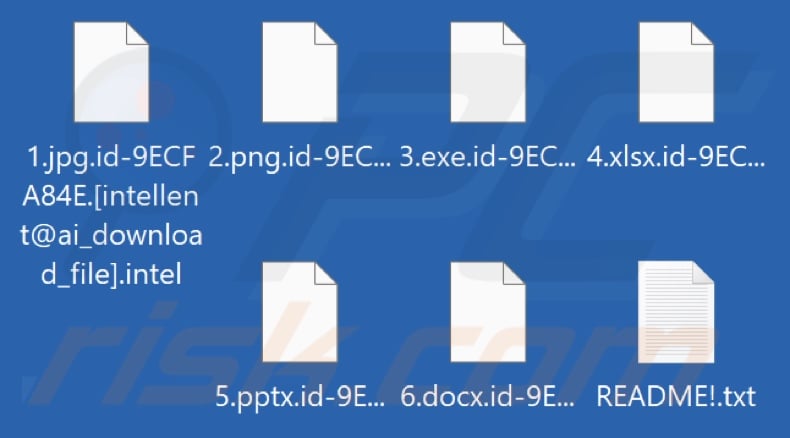
Übersicht der Lösegeldforderung
Die Nachricht in der Textdatei informiert das Opfer lediglich darüber, dass seine Daten verschlüsselt und gestohlen wurden. Sie drängt darauf, den Angreifern eine E-Mail zu senden.
Das Dialogfenster gibt weitere Informationen über die Ransomware-Infektion. Diese Lösegeldforderung unterstreicht die Verschlüsselungs- und Datendiebstahlsbehauptungen. Außerdem wird davor gewarnt, dass die gestohlenen Inhalte ins Dark Web gelangen und/oder an Konkurrenten des Unternehmens verkauft werden, wenn sich das Opfer nicht innerhalb von 24 Stunden mit den Cyberkriminellen in Verbindung setzt oder sich weigert, das Lösegeld zu zahlen.
Als Beweis dafür, dass eine Wiederherstellung möglich ist, wird in der Nachricht ein kostenloser Entschlüsselungstest angeboten, der mit einer einzigen Datei durchgeführt werden kann. Das Opfer wird vor der Verwendung von Entschlüsselungswerkzeugen von Drittanbietern gewarnt, da diese die betroffenen Daten möglicherweise nicht mehr entschlüsseln können. Sie werden auch darüber informiert, dass die Inanspruchnahme von Hilfe durch Wiederherstellungsunternehmen nur zu größeren finanziellen Einbußen führt, da die Gebühren der Vermittler auf das Lösegeld aufgeschlagen werden.
Übersicht über die Intel Ransomware
Die Intel-Ransomware verschlüsselt sowohl lokale als auch im Netzwerk geteilte Dateien. Kritische Systemdateien sind nicht betroffen, so dass die Infektion das System nicht funktionsunfähig macht.
Die Malware versucht, eine doppelte Verschlüsselung zu vermeiden, indem sie von anderer Ransomware gesperrte Dateien unangetastet lässt. Diese Maßnahme ist nicht fehlerfrei, da der Verschlüsselungsausschluss auf einer Liste basiert, die nicht alle bekannten Ransomware-Programme enthält.
Intel Malware schließt auch Prozesse, in denen Dateien geöffnet sein könnten (z. B. Textdateireader, Datenbankprogramme usw.); dies verhindert Konflikte bei Dateien, die als "in Gebrauch" gelten könnten und somit von der Verschlüsselung ausgenommen werden.
Programme, die zur Dharma-Familie gehören, deaktivieren die Firewall, um die Infiltration zu erleichtern und eine Entdeckung zu vermeiden. Zu den von diesen Programmen verwendeten Techniken zur Sicherung der Persistenz gehören das Kopieren der Malware in den Pfad %LOCALAPPDATA% und die Registrierung mit bestimmten Ausführungsschlüsseln sowie das automatische Starten der Ransomware nach jedem Systemneustart.
Es ist wichtig zu erwähnen, dass Dharma-Angriffe zielgerichtet sein können, da die Programme Geo-Standortdaten erhalten und Ausnahmen machen können. Daher können die Infektionen politisch/geopolitisch motiviert sein oder sich von Opfern fernhalten, bei denen es unwahrscheinlich ist, dass sie die Lösegeldforderungen erfüllen (z. B. in Regionen mit schwacher Wirtschaft).
Um eine Wiederherstellung zu verhindern, kann die Intel-Ransomware die Volumenschattenkopien löschen. Aufgrund unserer umfangreichen Erfahrungen bei der Erforschung von Ransomware-Infektionen können wir feststellen, dass eine Entschlüsselung ohne das Eingreifen der Angreifer in der Regel nicht möglich ist.
Hinzu kommt, dass die Opfer die versprochenen Entschlüsselungsschlüssel/Software oft nicht erhalten - obwohl sie die Lösegeldforderungen erfüllt haben. Daher wird ausdrücklich davon abgeraten - denn eine Datenrettung ist nicht garantiert, und auch das Bezahlen unterstützt diese kriminelle Aktivität.
Durch das Entfernen der Ransomware wird zwar verhindert, dass weitere Daten verschlüsselt werden, aber bereits kompromittierte Dateien werden dadurch nicht wiederhergestellt. Die einzige Lösung besteht darin, sie aus einer Sicherungskopie wiederherzustellen (falls eine zuvor erstellt und woanders gespeichert wurde).
Daher empfehlen wir dringend, Sicherungskopien an mehreren getrennten Orten aufzubewahren (z. B. auf externen Servern, nicht angeschlossenen Speichergeräten usw.), um die Datensicherheit zu gewährleisten.
Ransomware Beispiele
Wir haben Tausende von Ransomware-ähnlichen Programmen analysiert: DoctorHelp, BlackLegion, LEAKDB und Jazi sind lediglich einige Beispiele. Malware dieser Klassifizierung funktioniert praktisch immer gleich - sie verschlüsselt Dateien und verlangt Lösegeld für deren Entschlüsselung.
Diese Programme unterscheiden sich jedoch auf wichtige Weise. Ransomware kann verschiedene kryptografische Algorithmen (symmetrisch oder asymmetrisch) zur Verschlüsselung von Daten verwenden. Darüber hinaus können die Lösegelder zwischen drei- und achtstelligen Beträgen (in USD) variieren, je nach dem, welches Opfer angesprochen werden soll, d. h. Privatanwender oder Großunternehmen.
Wie hat Ransomware meinen Computer infiltriert?
Bei den meisten Dharma-Ransomware-Infektionen werden die Geräte über anfällige RDP-Dienste (Remote Desktop Protocol) infiltriert. Dies wird häufig durch brute-force und Wörterbuch-Angriffe erleichtert; Netzwerke mit minderwertiger Verwaltung der Zugangsdaten sind für diese Angriffe besonders anfällig.
Es ist erwähnenswert, dass Intel Ransomware auch mit anderen Methoden verbreitet werden könnte. Im Allgemeinen wird Malware aller Art über Phishing und Social-Engineering-Methoden verbreitet.
Bösartige Programme können mit gewöhnlichen Software-/Mediendateien getarnt oder mit ihnen gebündelt werden. Das können Archive (RAR, ZIP usw.), ausführbare Dateien (.exe, .run usw.), Dokumente (Microsoft Office, Microsoft OneNote, PDF usw.), JavaScript usw. sein. Sobald eine virulente Datei geöffnet wird, wird die Infektionskette ausgelöst.
Zu den am häufigsten verwendeten Verbreitungstechniken gehören: Drive-by-Downloads (heimliche/trügerische Downloads), bösartige Anhänge/Links in Spam-Mails (z. B. E-Mails, DN/PN, SMS usw.), nicht vertrauenswürdige Download-Kanäle (z. B. Freeware- und Drittanbieter-Webseiten, P2P-Tauschnetzwerke usw.), Online-Betrügereien, Malvertising, illegale Software-Aktivierungswerkzeuge ("Cracks") und gefälschte Updates.
Darüber hinaus können sich einige bösartige Programme über lokale Netzwerke und Wechseldatenträger (z. B. USB-Flash-Laufwerke, externe Festplatten usw.) selbst verbreiten.
| Name | Intel Virus |
| Art der Bedrohung | Ransomware, Kryptovirus, Dateiensperre |
| Verschlüsselte Dateierweiterung | [victim_ID].[intellent@ai_download_file].intel |
| Lösegeldfordernde Nachricht | In diesem Dialogfenster und README!.txt angezeigter Text: |
| Kostenloser Entschlüsseler verfügbar? | Nein |
| Cyberkriminellen-Kontakt | intellent.ai@onionmail.org |
| Erkennungsnamen | Avast (Win32:RansomX-gen [Ransom]), Combo Cleaner (Trojan.Ransom.Crysis.E), ESET-NOD32 (eine Variante von Win32/Filecoder.Crysis.P), Kaspersky (Trojan-Ransom.Win32.Crusis.to), Microsoft (Ransom:Win32/Wadhrama!pz), vollständige Liste von Erkennungen (VirusTotal) |
| Symptome | Auf Ihrem Computer gespeicherte Dateien können nicht geöffnet werden, zuvor funktionierende Dateien haben jetzt eine andere Erweiterung (z. B. my.docx.locked). Eine Lösegeldforderung wird auf Ihrem Desktop angezeigt. Cyberkriminelle verlangen die Zahlung eines Lösegelds (in der Regel in Bitcoins), um Ihre Dateien zu entsperren. |
| Verbreitungsmethoden | Infizierte E-Mail-Anhänge (Makros), Torrent-Webseiten, bösartige Werbung. |
| Schaden | Alle Dateien sind verschlüsselt und können ohne Zahlung eines Lösegelds nicht geöffnet werden. Zusammen mit einer Ransomware-Infektion können weitere Trojaner und Malware-Infektionen installiert werden, die Passwörter stehlen. |
| Malware-Entfernung (Windows) | Um mögliche Malware-Infektionen zu entfernen, scannen Sie Ihren Computer mit einer legitimen Antivirus-Software. Unsere Sicherheitsforscher empfehlen die Verwendung von Combo Cleaner. |
Wie schützen Sie sich vor Ransomware-Infektionen?
Vorsicht ist der Schlüssel zur Sicherheit von Computern; dazu gehört auch die Anwendung strenger Verfahren zur Verwaltung von Zugangsdaten. Eine weitere Empfehlung lautet, eingehende E-Mails und andere Nachrichten mit Vorsicht zu behandeln. Anhänge oder Links in dubiosen E-Mails dürfen nicht geöffnet werden, da sie infektiös sein können.
Wir empfehlen auch dringend, nur von offiziellen und verifizierten Quellen herunterzuladen. Alle Programme müssen außerdem mit legitimen Funktionen/Werkzeugen aktiviert und aktualisiert werden, da die von Dritten erworbenen Malware enthalten können.
Wir raten außerdem zur Wachsamkeit beim Surfen, da betrügerische und gefährliche Online-Inhalte typischerweise echt und harmlos erscheinen.
Es ist äußerst wichtig ein seriöses Antivirenprogramm zu installieren und auf dem neuesten Stand zu halten. Sicherheitssoftware muss verwendet werden, um das System regelmäßig zu scannen und Bedrohungen/Probleme zu beseitigen. Wenn Ihr Computer bereits mit Intel infiziert ist, empfehlen wir einen Scan mit Combo Cleaner durchzuführen, um diese Ransomware automatisch zu entfernen.
Screenshot des Dialogfensters von Intel Ransomware:

In dieser Nachricht angezeigter Text:
intellent.ai We downloaded to our servers and encrypted all your databases and personal information!
If you do not write to us within 24 hours, we will start publishing and selling your data on the darknet on hacker sites and offer the information to your competitors
email us: intellent.ai@onionmail.org YOUR ID -
If you haven't heard back within 24 hours, write to this email:intellent.ai@onionmail.org
IMPORTANT INFORMATION!
Keep in mind that once your data appears on our leak site,it could be bought by your competitors at any second, so don't hesitate for a long time.The sooner you pay the ransom, the sooner your company will be safe..
we've looked at all of your reports and your company's revenue.
Guarantee:If we don't provide you with a decryptor or delete your data after you pay,no one will pay us in the future. We value our reputation.
Guarantee key:To prove that the decryption key exists, we can test the file (not the database and backup) for free.
Do not try to decrypt your data using third party software, it may cause permanent data loss.
Don't go to recovery companies - they are essentially just middlemen.Decryption of your files with the help of third parties may cause increased price (they add their fee to our) we're the only ones who have the decryption keys.
Screenshot der Textdatei von Intel Ransomware ("README!.txt"):
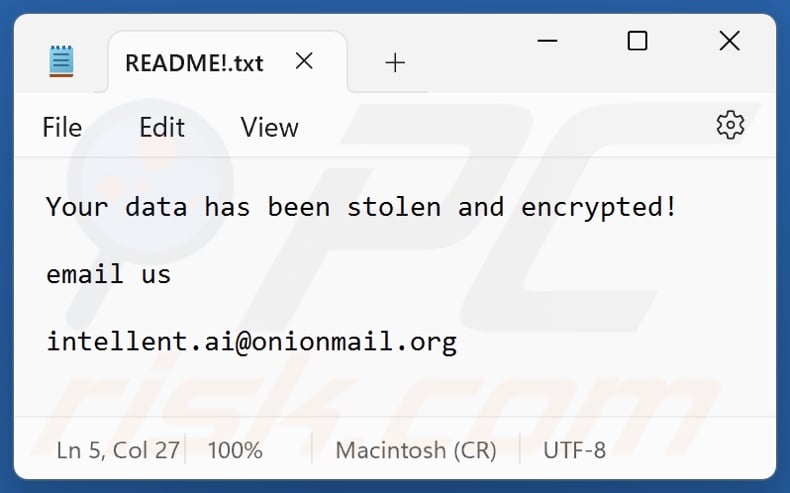
In dieser Datei angezeigter Text:
Your data has been stolen and encrypted!
email us
intellent.ai@onionmail.org
Das Video zeigt, wie man Intel Ransomware mit Combo Cleaner entfernt:
Intel Ransomware-Entfernung:
Umgehende automatische Entfernung von Malware:
Die manuelle Entfernung einer Bedrohung kann ein langer und komplizierter Prozess sein, der fortgeschrittene Computerkenntnisse voraussetzt. Combo Cleaner ist ein professionelles, automatisches Malware-Entfernungstool, das zur Entfernung von Malware empfohlen wird. Laden Sie es durch Anklicken der untenstehenden Schaltfläche herunter:
▼ LADEN Sie Combo Cleaner herunter
Der kostenlose Scanner prüft, ob Ihr Computer infiziert ist. Um das Produkt mit vollem Funktionsumfang nutzen zu können, müssen Sie eine Lizenz für Combo Cleaner erwerben. Auf 7 Tage beschränkte kostenlose Testversion verfügbar. Eigentümer und Betreiber von Combo Cleaner ist Rcs Lt, die Muttergesellschaft von PCRisk. Lesen Sie mehr. Indem Sie Software, die auf dieser Internetseite aufgeführt ist, herunterladen, stimmen Sie unseren Datenschutzbestimmungen und Nutzungsbedingungen zu.
Das Video zeigt, welche Schritte im Falle einer Ransomware-Infektion unternommen werden sollten:
Schnellmenü:
- Was ist Intel Virus?
- SCHRITT 1. Ransomware den Behörden melden.
- SCHRITT 2. Isolation des infizierten Geräts.
- SCHRITT 3. Die Ransomware-Infektion erkennen.
- SCHRITT 4. Nach Entschlüsselungswerkzeugen für Ransomware suchen.
- SCHRITT 5. Dateien mit Datenwiederherstellungswerkzeugen wiederherstellen.
- SCHRITT 6. Datensicherungen erzeugen.
Wenn Sie Opfer eines Ransomware-Angriffs sind, empfehlen wir, dass Sie diesen Vorfall den Behörden melden. Indem Sie den Strafverfolgungsbehörden diese Informationen zur Verfügung stellen, helfen Sie Cyberkriminalität zu verfolgen und möglicherweise bei der Anklage gegen die Angreifer zu helfen. Hier ist eine Liste von Behörden, an die Sie einen Ransomware-Angriff melden sollten. Für die vollständige Liste örtlicher Cybersicherheitszentren und Informationen darüber, wie Sie einen Ransomware-Angriffe melden sollten, lesen Sie diesen Artikel.
Liste örtlicher Behörden, an die Ransomware-Angriffe gemeldet werden sollten (wählen Sie eine abhängig von Ihrer Heimatadresse):
USA - Internet Crime Complaint Centre IC3
Vereinigtes Königreich - Action Fraud
Spanien - Policía Nacional
Frankreich - Ministère de l'Intérieur
Deutschland - Polizei
Italien - Polizia di Stato
Die Niederlande - Politie
Polen - Policja
Portugal - Polícia Judiciária
Isolation des infizierten Geräts:
Einige Ransomware-artige Infektionen werden entwickelt, um Dateien innerhalb externer Speichergeräte zu verschlüsseln und sich sogar im gesamten lokalen Netzwerk zu verbreiten. Aus diesem Grund ist es sehr wichtig das infizierte Gerät (Computer) so bald wie möglich zu isolieren.
Schritt 1: Trennen Sie das Gerät vom Internet.
Der einfachste Weg einen Computer vom Internet zu trennen ist, das Ethernet-Kabel von der Hauptplatine zu trennen. Einige Geräte sind jedoch über ein drahtloses Netzwerk verbunden und für einige Benutzer (speziell diejenigen, die nicht besonders technisch versiert sind), kann das Trennen von Kabeln Probleme bereiten. Daher können Sie das System auch manuell über die Systemsteuerung trennen:
Navigieren Sie zu „Systemsteuerung", klicken Sie auf die Suchleiste in der oberen rechten Ecke des Bildschirms, geben Sie „Netzwerk- und Freigabecenter" ein und wählen Sie Suchergebnis:

Klicken Sie auf die Option „Adaptereinstellungen ändern“ in der oberen linken Ecke des Fensters:

Klicken Sie mit der rechten Maustaste auf jeden Verbindungspunkt und wählen Sie „Deaktivieren“ aus. Nach der Deaktivierung, wird das System nicht mehr mit dem Internet verbunden sein. Um die Verbindungspunkt wieder zu aktivieren, klicken Sie einfach erneut mit der rechten Maustaste darauf und wählen Sie „Aktivieren“.

Wie oben erwähnt, könnte Ransomware Daten verschlüsseln und alle Speichergeräte infiltrieren, die mit dem Computer verbunden sind. Aus diesem Grund sollten alle externen Speichergeräte (USB-Sticks, tragbare Festplatten, etc.) sofort getrennt werden. Wir raten Ihnen jedoch dringend, jedes Gerät vor dem Trennen auszuwerfen, um Datenkorruption zu vermeiden:
Navigieren Sie zu „Mein Computer“, klicken Sie mit der rechten Maustaste auf jedes verbundene Gerät und wählen Sie „Auswerfen“ aus:

Schritt 3: Melden Sie sich von allen Cloud-Speicherkonten ab.
Einige Ransomware-Arten könnten Software entführen, die mit Daten innerhalb ‚“der Cloud“ zu tun hat. Daher könnten die Daten korrupt/verschlüsselt sein. Aus diesem Grund sollten Sie sich bei allen Cloud-Speicherkonten, innerhalb von Browsern und verwandter Software, abmelden. Sie sollten auch erwägen die Cloud-Management-Software vorübergehend zu deinstallieren, bis die Infektion vollständig entfernt ist.
Erkennung der Ransomware-Infektion:
Um ordnungsgemäß mit einer Infektion umzugehen, muss man sie zuerst erkennen. Einige Ransomware-Infektion verwenden Lösegeldfordernde Nachrichten als Einleitung (sie die WALDO Ransomware Textdatei unten).

Dies ist jedoch selten. In dem meisten Fällen liefern Ransomware-Infektion direktere Nachrichten, die einfach besagen, dass Daten verschlüsselt sind und dass die Opfer irgendein Lösegeld zahlen müssen. Bedenken Sie, dass Ransomware-artige Infektionen typischerweise Nachrichten mit verschiedenen Dateinamen erzeugen (zum Beispiel „_readme.txt“, „READ-ME.txt“, „DECRYPTION_INSTRUCTIONS.txt“, „DECRYPT_FILES.html“, etc.). Daher scheint die Nutzung der Lösegeldnachricht ein guter Weg zu sein, die Infektion zu erkennen. Das Problem ist, dass die meisten dieser Namen allgemein sind und einige Infektionen die gleichen Namen verwenden, obwohl die gelieferten Nachrichten verschieden sind und die Infektionen selbst sind nicht verwandt. Daher kann die Verwendung des Dateinamens der Nachricht ineffektiv sein und sogar zum dauerhaften Datenverlust führen (zum Beispiel indem man versucht Daten mit Werkzeugen für unterschiedliche Ransomware-Infektionen zu entschlüsseln. Benutzer beschädigen wahrscheinlich Dateien dauerhaft und die Entschlüsselung wird nicht mehr möglich sein, sogar mit dem richtigen Werkzeug).
Ein weiterer Weg eine Ransomware-Infektion zu erkennen ist die Prüfung der Dateierweiterung, die jeder verschlüsselten Datei anhängt. Ransomware-Infektionen werden oft nach der Erweiterung benannt, die sie anhängen (siehe von Qewe Ransomware verschlüsselte Dateien unten).

Diese Methode ist jedoch nur effektiv, wenn die angehängte Erweiterung einzigartig ist - viele Ransomware-Infektion hängen eine allgemeine Erweiterung an (zum Beispiel „.encrypted“, „.enc“, „.crypted“, „.locked“, etc.). In diesen Fällen wird die Erkennung von Ransomware durch ihre angehängte Erweiterung unmöglich.
Einer der leichtesten und schnellsten Wege, um eine Ransomware-Infektion zu erkennen, ist die Benutzung der ID Ransomware Webseite. Dieser Dienst unterstützt die meisten bestehenden Ransomware-Infektionen. Die Opfer laden einfach eine Lösegeldnachricht hoch und/oder eine verschlüsselte Datei (wir raten Ihnen, wenn möglich, beides hochzuladen).

Die Ransomware wird innerhalb von Sekunden erkannt und Ihnen werden verschiedene Details geboten, wie der Name der Malware-Familie, zu der die Infektion gehört, ob sie entschlüsselbar ist und so weiter.
Beispiel 1 (Qewe [Stop/Djvu] Ransomware):

Beispiel 2 (.iso [Phobos] Ransomware):

Wenn Ihre Daten durch eine Ransomware verschlüsselt sind, die nicht von ID Ransomware unterstützt wird, können Sie im Internet suchen, indem Sie bestimmte Schlüsselwörter benutzen (zum Beispiel Titel der Lösegeldnachricht, Dateierweiterung, bereitgestellte Kontakt-E-Mails, Kryptowallet Adressen, etc.)
Nach Ransomware-Entschlüsselungswerkzeugen suchen:
Verschlüsselungsalgorithmen, die von den meisten Ransomware-artigen Infektionen benutzt werden, sind sehr ausgefeilt und, falls die Verschlüsselung ordnungsgemäß ausgeführt wird, kann nur der Entwickler die Daten wiederherstellen. Der Grund dafür ist, dass die Verschlüsselung eine speziellen Schlüssel erfordert, der während der Verschlüsselung erzeugt wird. Daten ohne den Schlüssel wiederherzustellen ist unmöglich. In den meisten Fällen speichern Cyberkriminelle Schlüssel auf einem externen Server, anstatt die infizierte Maschine als Host zu benutzen. Dharma (CrySis), Phobos und andere Familien hochentwickelter Ransomware-Infektionen sind praktisch fehlerlos, weshalb Daten, ohne Mitwirken der Entwickler wiederherzustellen, einfach unmöglich ist. Trotzdem gibt es Dutzende von Ransomware-artigen Infektionen, die schlecht entwickelt sind und mehrere Fehler enthalten (zum Beispiel die Benutzung identischer Verschlüsselungs-/Entschlüsselungschlüssel für jedes Opfer, örtlich gespeicherte Schlüssel, etc.). Daher prüfen Sie immer auf verfügbare Entschlüsselungswerkzeuge für jede Ransomware, die Ihren Computer infiltriert.
Das richtige Entschlüsselungswerkzeug im Internet zu finden, kann sehr frustrierend sein. Aus diesen Grund empfehlen wir die Benutzung von No More Ransom Project wo die Identifizierung der Ransomware-Infektion nützlich ist. Die Webseite "No More Ransom Project" enthält eine Abschnitt "Entschlüsselungswerkzeuge" mit einer Suchleiste. Geben Sie den Namen der erkannten Ransomware ein und alle verfügbaren Entschlüsselungswerkzeuge (wenn es sie gibt) werden aufgeführt.

Dateien mit Datenwiederherstellungswerkzeugen wiederherstellen:
Abhängig von der Situation (Qualität der Ransomware-Infektion, Art des verwendeten Verschlüsselungsalgorithmus, etc.), könnte die Wiederherstellung der Daten mit bestimmten Drittparteien-Werkzeugen möglich sein. Daher raten wir Ihnen das von CCleaner entwickelte Werkzeug Recuva zu verwenden. Dieses Werkzeug unterstützt über tausend Datentypen (Grafiken, Video, Audio, Dokumente, etc.) und ist sehr intuitiv (geringes Wissen reicht, um Daten wiederherzustellen). Zusätzlich ist die Wiederherstellungsfunktion völlig kostenlos.
Schritt 1: Führen Sie eine Scan durch.
Führen Sie die Recuva Anwendung aus und befolgen Sie den Assistenten. Sie werden mit mehreren Fenstern aufgefordert, die Ihnen ermöglichen zu wählen, nach welchen Dateitypen Sie suchen, welche Orte gescannt werden sollten, etc. Sie müssen nur die Optionen wählen, die Sie suchen und mit dem Scan beginnen. Wir raten Ihnen den "Vollständigen Scan" zu aktivieren, bevor Sie starten, da sonst die Möglichkeiten der Anwendung zum Scannen eingeschränkt werden.

Warten Sie, bis Recuva den Scan abgeschlossen hat. Die Dauer des Scans hängt vom Volumen der Dateien ab (sowohl in Quantität als auch Größe), die Sie scannen (zum Beispiel der Scan mehrerer hundert Gigabyte könnte über eine Stunde dauern). Seien Sie daher während des Scanprozesses geduldig. Wir raten auch davon ab, bestehende Dateien zu modifizieren oder zu löschen da dies den Scan stören kann. Wenn Sie zusätzliche Daten hinzufügen, (zum Beispiel Dateien/Inhalte herunterladen) während Sie scannen, wird dies den Prozess verlängern:

Schritt 2: Daten wiederherstellen.
Nachdem der Prozess abgeschlossen ist, wählen Sie die Ordner/Dateien, die Sie wiederherstellen möchten und klicken Sie einfach auf "Wiederherstellen". Beachten Sie, dass auf Ihr Speicherlaufwerk einigen freien Platz braucht, um Daten wiederherzustellen:

Datensicherungen erzeugen:
Ordnungsgemäßes Dateimanagement und das Erstellen von Datensicherungen sind unerlässlich für die Datensicherheit. Daher sollten Sie immer sehr vorsichtig sein und vorausdenken.
Partitionsverwaltung: Wir empfehlen, dass Sie Ihre Daten in mehrfachen Partitionen speichern und es vermeiden wichtige Dateien innerhalb der Partition zu speichern, die das vollständige Betriebssystem enthält. Wenn Sie in eine Situation kommen, in der Sie das System nicht hochfahren können und gezwungen sind, die Festplatte, die auf dem das Betriebssystem installiert, ist zu formatieren (hier verstecken sich in den meisten Fällen Malware-Infektionen), werden alle Daten verlieren, die auf dieser Festplatte gespeichert sind. Dies ist der Vorteil mehrfacher Partitionen: Wenn Sie das gesamte Speichergerät einer einzelnen Partition zugewiesen haben, sind Sie gezwungen alles zu löschen, aber die Erzeugung mehrfacher Partitionen und die ordnungsgemäße Zuweisung der Daten macht es Ihnen möglich, solche Probleme zu vermeiden. Sie können eine einzelne Partition leicht formatieren ohne die anderen zu beeinflussen. Daher wird eine gereinigt, die anderen bleiben unberührt und Ihre Daten werden gespeichert. Die Partitionsverwaltung ist sehr einfach und Sie können alle nötigen Informationen auf der Microsoft Dokumentationswebseite finden.
Datensicherungen: Eine der zuverlässigsten Datensicherungsmethoden ist die Verwendung eines externen Speichergeräts und dies zu trennen. Kopieren Sie Ihre Daten auf eine externe Festplatte, USB-Stick, SSD, HDD oder jedes andere Speichermedium. Trennen und speichern Sie es an einem warmen Ort, vor direkter Sonneneinstrahlung und extremen Temperaturen geschützt. Diese Methode ist jedoch ziemlich effizient, da Datensicherungen und Updates regelmäßig gemacht werden müssen. Sie können auch einen Cloud-Dienst oder einen externen Server benutzen. Hier ist eine Internetverbindung nötig, bei der es immer die Möglichkeit einer Sicherheitslücke gibt, obwohl das selten vorkommt.
Wir empfehlen die Nutzung von Microsoft OneDrive zur Sicherung Ihrer Dateien. OneDrive lässt Sie Ihre persönlichen Dateien und Daten in der Cloud speichern, Dateien über mehrere Computer und Mobilgeräte hinweg zu synchronisieren, ermöglicht Ihnen den Zugriff auf und die Bearbeitung Ihrer Dateien von all Ihren Windows-Geräten. OneDrive lässt Sie Dateien speichern, teilen und eine Vorschau erstellen, auf den Downloadverlauf zugreifen, Dateien bewegen, löschen und umbenennen, sowie neue Ordner zu erstellen und vieles mehr.
Sie können Ihre wichtigsten Ordner und Dateien auf Ihrem PC sichern (Ihren Desktop, Dokument und Bilderordner). Einige der bemerkenswertesten Merkmale von OneDrive sind die Datei-Versionierung, die ältere Versionen von Dateien für bis zu 30 Tage erhält. OneDrive hat einen Papierkorb, in dem alle Ihre gelöschten Dateien für begrenzte Zeit gespeichert werden. Gelöschte Dateien werden nicht als Teil der Benutzerzuweisung gezählt.
Der Dienst wird mit HTML5-Technologien erstellt und erlaubt Ihnen das Hochladen von Dateien bis zu 300 MB über Drag und Drop in den Internetbrowser oder bis zu 10 GB über die OneDrive Desktopanwendung. Mit OneDrive können Sie gesamte Ordner als einzelne ZIP-Datei herunterladen, mit bis zu 10.000 Dateien, obwohl 15 GB pro einzelnem Download nicht überschritten werden können.
OneDrive hat 5 GB freien Speicherplatz mit zusätzlichen 100 GB, 1 TB und 6 TB Speicheroptionen, die für eine Gebühr für ein Abonnement verfügbar sind. Sie können einen dieser Speicheroptionen erhalten, indem Sie entweder zusätzlichen Speicher separat oder mit einem Office 365 Abonnement kaufen.
Eine Datensicherungen erstellen:
Der Datensicherungsprozess ist der gleiche für alle Dateitypen und Ordner. So können Sie Ihre Dateien mit Microsoft OneDrive sichern.
Schritt 1: Wählen Sie die Dateien/Ordner, die Sie sichern möchten.

Klicken Sie auf die OneDrive Cloud Schaltfläche, um das OneDrive Menü zu öffnen. In diesem Menü können Sie Ihre Datensicherungseinstellungen individualisieren.

Klicken Sie auf Hilfe und Einstellungen und wählen Sie dann Einstellungen vom Drop-Down-Menü.

Gehen Sie zur Registerkarte Datensicherung und klicken Sie auf Datensicherung verwalten.

In diesem Menü können Sie wählen den Desktop zu sichern und alle seine Dateien und Dokumente und Bilder Ordner, ebenfalls mit alle diesen Dateien in ihnen. Klicken Sie auf Datensicherung starten.
Wenn Sie jetzt eine Datei oder einen Ordner in die Desktop-, Dokumente- und Bilderordner hinzufügen, werden sie automatisch in OneDrive gesichert.
Um Ordner und Dateien nicht in die oben genannten Orte hinzuzufügen, fügen Sie diese manuell hinzu.

Öffnen Sie die Datei-Suchmaschine und navigieren Sie an den Ort des Ordners/der Datei, die Sie sichern möchten. Wählen Sie einen Punkt, klicken Sie mit der rechten Maustaste darauf und klicken Sie auf Kopieren.

Dann navigieren Sie zu OneDrive, klicken Sie mit der rechten Maustaste irgendwo in das Fenster und klicken Sie auf Einfügen. Alternativ können Sie eine Datei einfach in OneDrive ziehen und fallenlassen. OneDrive erzeugt automatisch eine Datensicherung des Ordners/der Datei.

Alle dem OneDrive Ordner hinzugefügten Dateien, werden automatisch in die Cloud gesichert. Der grüne Kreis mit dem Häkchen darin zeigt an, dass die Datei sowohl örtlich als auch auf OneDrive verfügbar ist und dass die Dateiversion für beide gleich ist. Die blaue Cloud-Symbol zeigt an, dass die Datei noch nicht synchronisiert wurde und nur auf OneDrive verfügbar ist. Das Synchronisations-Symbol zeigt an, dass die Datei aktuell synchronisiert wird.

Um auf Dateien zuzugreifen, die nur online auf OneDrive liegen, gehen Sie zum Hilfe und Einstellungen Drop-Down-Menü und wählen Sie Online anzeigen.

Schritt 2: Korrupte Dateien wiederherstellen.
OneDrive stellt sicher, dass die Dateien synchronisiert bleiben, so dass die Version der Datei auf dem Computer die gleich ist, wie die in der Cloud. Wenn Ransomware jedoch Ihre Dateien beschädigt hat, können Sie die OneDrive Versionsverlauf Funktion nutzen, die Ihnen die Wiederherstellung der Versionen vor der Verschlüsselung ermöglicht.
Microsoft 365 hat eine Ransomware-Erkennungsfunktion, die Sie benachrichtig, wenn Ihre OneDrive Dateien angegriffen wurden und führt Sie durch den Prozess Ihre Dateien wiederherzustellen. Es muss gesagt werden, dass Sie, falls Sie keine kostenpflichtiges Abonnement von Microsoft 365 haben, nur eine Erkennung und eine Wiederherstellung kostenlos ist.
Wenn Ihre OneDrive Dateien gelöscht, beschädigt oder durch Malware infiziert werden, können Sie Ihr gesamtes OneDrive auf eine vorherigen Zustand wiederherstellen. So können Sie Ihre gesamte OneDrive wiederherstellen:

1. Wenn Sie mit einem persönlichen Konto angemeldet sind, klicken Sie auf Einstellungen Zahnrad oben auf der Seite. Klicken Sie dann auf Optionen und wählen Sie Ihre OneDrive wiederherstellen aus.
Wenn Sie mit einem Arbeits- oder Schulkonto angemeldet sind, klicken Sie auf Einstellungen Zahnrad oben auf der Seite. Klicken Sie dann auf Ihre OneDrive wiederherstellen.
2. Auf der Seite "Ihre OneDrive wiederherstellen", wählen Sie ein Datum aus der Drop-Down-Liste. Beachten Sie, dass ein Wiederherstellungsdatum für Sie ausgewählt wird, wenn Sie Ihre Dateien nach einer automatischen Ransomware-Erkennungen wiederherstellen.
3. Nachdem Sie alle Dateiwiederherstellungsoptionen konfiguriert haben, klicken Sie auf Wiederherstellen, um alle von Ihnen ausgewählten Aktivitäten rückgängig zu machen.
Der beste Weg Schäden durch Ransomware-Infektionen zu vermeiden ist, regelmäßig aktuelle Datensicherungen vorzunehmen.
Häufig gestellte Fragen (FAQ)
Wie wurde mein Computer gehackt und wie haben die Hacker meine Dateien verschlüsselt?
Programme, die zur Dharma-Ransomware-Familie gehören, infiltrieren Geräte in der Regel über ungesicherte RDP Dienste; diese Infektionen umfassen in der Regel Brute-Force and Wörterbuch Angriffe. Die ausführbaren Dateien von Ransomware sind in der Regel als gewöhnliche Inhalte getarnt oder mit ihnen gebündelt - daher öffnen die Opfer diese Dateien oft selbst.
Im Allgemeinen wird Ransomware vor allem über Drive-by-Downloads, Spam-E-Mails/Nachrichten, Online-Betrügereien, Malvertising, dubiose Download-Kanäle (z. B. Freeware- und Free-File-Hosting-Webseiten, P2P-Tauschnetzwerke usw.), illegale Programmaktivierungswerkzeuge ("Cracks") und gefälschte Updates verbreitet.
Wie öffnet man ".intel" Dateien?
Verschlüsselte Dateien können nicht geöffnet/verwendet werden, solange sie nicht entschlüsselt sind.
Wo sollte ich nach kostenlosen Entschlüsselungswerkzeugen für Intel Ransomware suchen?
Wenn Sie einen Ransomware-Angriff erlebt haben, empfehlen wir sich die No More Ransom Projektwebseite anzusehen (mehr Informationen oben).
Ich kann Ihnen eine Menge Geld zahlen, können Sie Dateien für mich entschlüsseln?
Wir bieten solche Dienste nicht an. Es muss erwähnt werden, dass abgesehen von den Fällen, in denen es sich um schwerwiegende Ransomware handelt, die Entschlüsselung in der Regel nicht ohne das Eingreifen der Cyberkriminellen möglich ist. Daher handelt es sich bei Drittanbietern, die eine kostenpflichtige Entschlüsselung anbieten, häufig um Betrug oder um Vermittlungsdienste zwischen Opfern und Kriminellen.
Hilft mir Combo Cleaner bei der Entfernung von Intel Ransomware?
Ja. Combo Cleaner wird Ihr Gerät scannen und aktive Ransomware-Infektionen entfernen. Denken Sie daran, dass die Verwendung von Antiviren-Software zwar der erste Schritt zur Wiederherstellung von Ransomware ist - Sicherheitsprogramme sind jedoch nicht in der Lage, Daten zu entschlüsseln.

▼ Diskussion einblenden